苹果删除windows系统分区 双系统苹果电脑如何卸载Windows系统
更新时间:2023-09-13 15:50:41作者:xiaoliu
苹果删除windows系统分区,近年来随着苹果电脑在市场上的不断普及,很多用户选择在自己的电脑上安装双系统,以便在不同的操作系统下使用不同的软件和应用,有时候我们可能会遇到需要卸载Windows系统的情况,比如苹果电脑删除了Windows系统分区。对于这样的情况,我们应该如何进行操作呢?本文将为大家介绍一些方法和步骤,帮助大家顺利卸载Windows系统,让您的苹果电脑恢复到单一操作系统状态。
具体步骤:
1.打开“Launchpad”,在“实用工具”中。双击打开“Boot camp助理"。
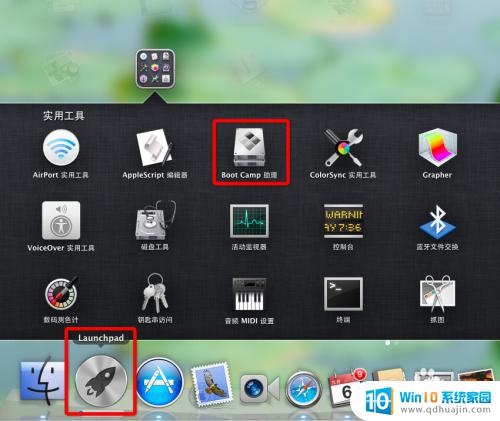
2.在弹出”Boot camp助理“-简介窗口,点击”简介“窗口右下角”继续“按钮。

3.在弹出“Boot camp助理”-选择任务窗口,点选“移除Windows 7或更高版本”,然后,点击“继续”按钮。
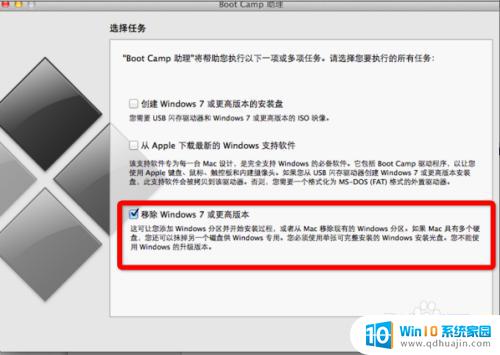
4.在“将磁盘恢复为单一宗卷”窗口中,点击右下角“恢复”按钮。等操作结束,将移除Windows分区,并将磁盘恢复为单个分区的OS X宗卷。
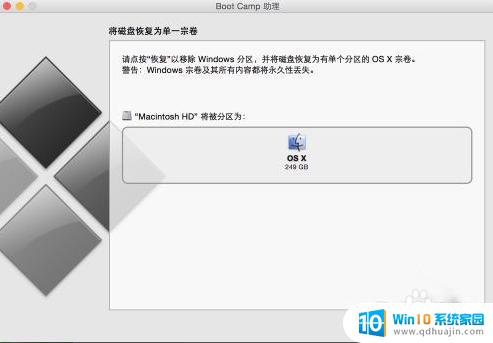
以上是关于删除 Windows 系统分区的全部内容,如果你也遇到了同样的问题,可以参照本文提供的方法来处理,希望这篇文章能对你有所帮助。
- 上一篇: 电脑上怎么另存为到桌面 电脑文件如何保存到桌面上
- 下一篇: 怎么设置邮箱密码 qq邮箱密码设置步骤
苹果删除windows系统分区 双系统苹果电脑如何卸载Windows系统相关教程
热门推荐
电脑教程推荐
- 1 windows系统经常无响应,怎么弄 电脑桌面无响应怎么解决
- 2 windows电脑c盘怎么清理 Windows 清理C盘的步骤
- 3 磊科路由器桥接 磊科无线路由器桥接设置详解
- 4 u盘提示未格式化 raw RAW格式U盘无法格式化解决方法
- 5 笔记本新装win 10系统为什么无法连接wifi 笔记本无线网连不上如何解决
- 6 如何看win几系统 win几系统查看方法
- 7 wind10如何修改开机密码 电脑开机密码多久更改一次
- 8 windows电脑怎么连手机热点 手机热点连接笔记本电脑教程
- 9 win系统如何清理电脑c盘垃圾 Windows 如何解决C盘红色警告
- 10 iphone隐藏软件怎么显示出来 苹果手机应用隐藏教程
win10系统推荐
- 1 萝卜家园ghost win10 64位家庭版镜像下载v2023.04
- 2 技术员联盟ghost win10 32位旗舰安装版下载v2023.04
- 3 深度技术ghost win10 64位官方免激活版下载v2023.04
- 4 番茄花园ghost win10 32位稳定安全版本下载v2023.04
- 5 戴尔笔记本ghost win10 64位原版精简版下载v2023.04
- 6 深度极速ghost win10 64位永久激活正式版下载v2023.04
- 7 惠普笔记本ghost win10 64位稳定家庭版下载v2023.04
- 8 电脑公司ghost win10 32位稳定原版下载v2023.04
- 9 番茄花园ghost win10 64位官方正式版下载v2023.04
- 10 风林火山ghost win10 64位免费专业版下载v2023.04